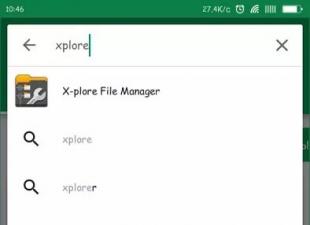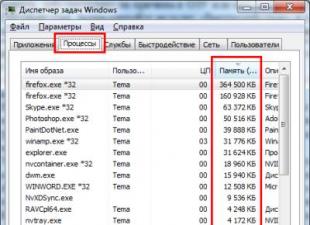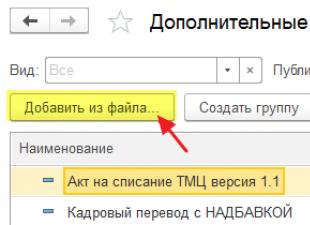Comodo.ua
Innanzitutto, esegui alcuni passaggi di base per eliminare i problemi tipici sul lato computer. Collega il tuo dispositivo tramite una porta USB diversa. Se il problema persiste, riavvia il computer.

Se il sistema non risponde affatto al collegamento di un'unità flash, leggi prima.

Controllare l'unità per eventuali programmi che potrebbero interferire con il suo corretto funzionamento utilizzando .
Seguendo ulteriori istruzioni è possibile ripristinare solo la funzionalità della chiavetta stessa, ma non le informazioni su di essa. Se il dispositivo USB non memorizza dati importanti, sentiti libero di continuare.
Altrimenti, prova prima a recuperare le informazioni utilizzando . E solo allora segui i passaggi elencati di seguito per riparare l'unità stessa.


Utilizzare il programma di riparazione dell'unità flash del produttore. Transcend, PQI, ADATA e altri sviluppatori di unità flash USB dispongono di tali utilità. Devi solo andare sul sito ufficiale del produttore, trovare lì il software necessario, scaricarlo sul tuo computer e utilizzarlo secondo le istruzioni incluse.
Se il produttore dell'unità non fornisce software di supporto o non è d'aiuto, utilizza un programma di terze parti per riparare le unità flash. È improbabile che tu possa trovare un'utilità del genere per macOS; questa opzione è progettata per gli utenti Windows.
Questo metodo può aiutare o danneggiare l'unità. Se non sei sicuro, non rischiare.
L'essenza del metodo è la seguente: devi scoprire i parametri VID e PID della tua unità, usarli per trovare un programma compatibile con l'unità flash e utilizzarlo per il ripristino.
Per scoprire VID e PID, collega l'unità al computer, installa il programma ed eseguilo. Nella finestra del programma, fai clic sul nome dell'unità: sotto vedrai i valori dei parametri necessari.

Per trovare un'utilità adatta tramite VID e PID, copiare i loro valori nei campi appropriati sul sito Web e fare clic sul pulsante Cerca. Se le informazioni sul modello della tua unità flash sono nel catalogo, tra i risultati della ricerca, insieme alla tua unità, vedrai un collegamento per scaricare un programma per ripararlo.

Se nessuna delle soluzioni precedenti risolve il problema e l'unità si rifiuta di funzionare su altri computer, provare a restituirla in garanzia o contattare un centro di assistenza per assistenza.
Dopo un attacco di virus, un'interruzione di corrente o una formattazione, il sistema operativo ha smesso di rilevare l'unità flash... È una situazione familiare? Cosa fare? Buttare il dispositivo nella spazzatura e correre al negozio a prenderne uno nuovo? Non c'è bisogno di affrettarsi. Esistono soluzioni software per ripristinare le unità flash non funzionanti. La maggior parte di questi programmi svolge un buon lavoro in questo compito. Questo elenco contiene quelli che aiutano più efficacemente a risolvere il problema.
Una piccola utility con una serie di funzioni per ripristinare le unità flash non funzionanti. Ha un'interfaccia semplice e intuitiva, che anche senza il supporto della lingua russa lo rende uno dei migliori strumenti per lavorare con le unità flash. HP USB Disk Storage Format Tool esegue la scansione delle unità flash, corregge gli errori e le formatta in diversi file system.

Strumento di formattazione a basso livello dell'HDD
Un altro piccolo ma potente programma per riparare le unità flash. Utilizzando la formattazione di basso livello, può riportare in vita le unità non operative. Fornisce informazioni complete sull'unità e dati S.M.A.R.T per l'HDD. Formatta sia rapidamente, sovrascrivendo solo l'MBR, sia in modo profondo, con la cancellazione di tutti i dati. A differenza del rappresentante precedente, può funzionare non solo con unità flash, ma anche con dischi rigidi.

Formattatore SD
Sd Formatter è un programma di recupero della scheda di memoria in grado di recuperare unità SDHC, microSD e SDXC. Inoltre, può trattare le schede di memoria dopo una formattazione non riuscita, nonché cancellare completamente le informazioni sovrascrivendo ripetutamente dati casuali.

Flash Dottore
Flash Doctor è un programma per recuperare un'unità flash trascendente. Esegue la scansione degli errori sui dischi e li ripristina utilizzando la formattazione di basso livello. Funziona non solo con le unità flash, ma anche con i dischi rigidi. Una caratteristica distintiva di Flash Doctor è la funzione di creare immagini disco. Le immagini risultanti, a loro volta, possono essere scritte su unità flash.

EzRecover
Il programma più semplice per ripristinare un'unità flash Kingston nel nostro elenco. Ma la sua semplicità è solo esteriore. Infatti, EzRecover è in grado di esaminare le unità flash che non vengono rilevate nel sistema e di recuperarle. EzRecover riporta in vita le unità flash con l'etichetta "Dispositivo di sicurezza" e (o) capacità zero. Nonostante tutta la sua apparente discrezione, affronta perfettamente i suoi compiti.

Ecco un elenco di programmi per il ripristino di unità flash. Ognuno ha le sue caratteristiche, ma tutti svolgono perfettamente il loro lavoro. È difficile consigliarne uno specifico. Flash Doctor non sempre riuscirà a far fronte dove EzRecover non può, quindi è necessario avere una serie di programmi simili nel proprio arsenale.
Scaricando programmi gratuiti per riparare unità flash, puoi ripristinare l'unità USB e riacquistare la possibilità di utilizzarla per scrivere e leggere. In questo caso, dovrai sacrificare i dati, che potrebbero non essere recuperati in seguito. Ma l'alternativa all'utilizzo di queste applicazioni è un'unità flash non funzionante e la mancanza di informazioni.

Diagnosi del problema
I principali segni che un'unità flash richiede una riparazione sono:
- Emissione di messaggi sulla protezione dalla copia del supporto USB o su un dispositivo non identificato;
- L'unità non può essere rilevata da nessun computer;
- Mancanza di elenco dei dischi;
- Incapacità di leggere (e, ovviamente, scrivere) informazioni;
- Risultati negativi durante il tentativo di ripristino o formattazione.

A volte il problema potrebbe essere un connettore USB o la mancanza di driver su un particolare computer. Ma quando si verificano problemi su ogni dispositivo, molto probabilmente il problema riguarda l'unità. E puoi provare a ripristinarlo.
Utilità per unità flash
Puoi provare a ripristinare la funzionalità dell'unità USB utilizzando le utilità di sistema. Ma quando il problema è serio, la soluzione migliore è ripristinarlo tramite un programma appositamente progettato per le riparazioni. Alcuni produttori producono le proprie applicazioni più adatte alla riparazione di questi particolari marchi. Anche se con il loro aiuto puoi ripristinare un'unità USB di qualsiasi marca.
Consiglio: I programmi speciali sono progettati per la riparazione, non per il ripristino. Non è consigliabile estrarre informazioni utilizzandoli.
Recupero in linea JetFlash
Per ripristinare le unità Transcend non funzionanti, l'azienda produttrice ha creato un'apposita utility che è possibile trovare e scaricare gratuitamente sul proprio sito ufficiale. Si chiama JetFlash Online Recovery ed è sempre più utilizzato. Ci sono solo 2 comandi qui:
- Correggi l'unità flash cancellando tutti i dati;
- Recupera durante il salvataggio dei dati.
Dovresti usare prima il secondo metodo. E, se non aiuta, sii il primo.

Potenza del silicio
C'è anche un programma di ripristino sul sito Web di Silicon Power nella sezione supporto, che puoi ottenere gratuitamente. Ti consente di recuperare, innanzitutto, le unità flash di questo marchio e si chiama SP Recovery Tool Utility.

Adata
Il produttore Adata ha anche un programma disponibile gratuitamente per il ripristino dei supporti USB sul suo sito ufficiale. Se, utilizzando USB Flash Drive Online Recovery, non è stato possibile leggere le informazioni, l'unità flash può essere riparata, avendo perso i dati.

Riparazione chiavetta Kingston
Il proprietario di un'unità Kingston probabilmente apprezzerà l'opportunità di recuperare un'intera unità flash dopo aver eseguito il programma MediaRECOVER 4.0 Digital Image Recovery. In alcuni casi l'applicazione riesce a salvare parte dei dati, anche se la chiavetta USB è stata formattata. A differenza della maggior parte di questi programmi, il ripristino può essere eseguito non solo su file video, audio e foto, ma anche su documenti Word, e-book e fogli di calcolo.

Programmi universali
Oltre ai software specializzati che riparano principalmente le unità del proprio marchio, esistono diverse applicazioni in grado di ripristinare le condizioni di funzionamento della maggior parte dei dispositivi. Uno di questi è il programma D-Soft Flash Doctor, che offre i seguenti vantaggi:
- Menu e documentazione in russo;
- Mancanza di localizzazione per i singoli marchi;
- Creazione di un'immagine del disco flash per ulteriori lavori non sull'unità, ma sulla sua copia virtuale.

I seguenti programmi, non molto conosciuti, ma anch'essi gratuiti e abbastanza efficaci, sono:
- ChipEasy, che non solo può ripristinare facilmente una chiavetta USB, ma anche riconoscere il produttore se il suo nome non è scritto sulla custodia o è stato cancellato nel tempo;
- Flash Drive Information Extractor è un'utilità in grado di fornire la massima quantità di dati su un'unità flash insieme al suo ripristino;
- CheckUDisk – nonostante tutta la sua facilità d'uso, è un'applicazione che funziona molto velocemente e fornisce informazioni dettagliate.
Come trovare un programma per riparare una chiavetta USB
È possibile che, anche dopo aver provato tutti i metodi sopra indicati, non sia stato possibile ripristinare la funzionalità dell'unità flash USB. In questo caso, dovresti fare quanto segue:
- Scarica l'utilità Chip Genius;
- Usalo per scoprire VID e PID, nonché il nome del chipset situato all'interno dell'unità flash;
- Vai sul sito iFlash e inserisci i 2 numeri ricevuti;
- Trova il tuo modello di unità nell'elenco.

Ora non resta che cercare il programma corrispondente nella colonna Chip Model, facendo attenzione alla corrispondenza dei controller. Puoi trovarlo e scaricarlo gratuitamente su Internet. Il principio di funzionamento per tutti è più o meno lo stesso: maggiore enfasi sul ripristino delle prestazioni, meno sul salvataggio dei dati.
Video tematico:
Il ripristino dell'unità flash è possibile in quasi tutti i casi. I metodi di ripristino elencati di seguito hanno lo scopo di eliminare i guasti del software; se l'unità flash viene affondata, rotta o fusa, i metodi di ripristino dei dati del software non saranno di aiuto. Pertanto, all'inizio è necessario determinare il tipo di guasto. Per fare ciò, inserisci l'unità nel connettore USB e guarda l'indicatore o l'elenco dei dispositivi collegati nella sezione "Risorse del computer":
- Se il dispositivo appare, ma i file non sono visibili o inaccessibili, allora c'è un malfunzionamento, che spesso viene corretto utilizzando programmi appositi e si può procedere alla selezione;
- La luce si è spenta e non si avvia (o il dispositivo non visualizzato) — si verifica un guasto fisico;
- Unità flash appare come un disco da 0 MB. Non è il tipo di malfunzionamento più popolare, ma se questo è ciò che hai, sentiti libero di saltare la parte principale: una rapida soluzione a questo problema è descritta alla fine dell'articolo.
Selezione di un programma speciale
Esistono numerosi programmi gratuiti attraverso i quali è possibile riportare in vita un'unità flash. Per selezionare il programma giusto, è necessario prima determinare VIP e PID.
Determinazione di VID e PID
VID e PID sono identificatori che determinano il tipo di controller installato nell'unità flash. Utilizzando questi identificatori, viene selezionato il software per lavorare con il dispositivo. I programmi sono sviluppati per diversi tipi di controller.
Per determinare VID e PID è necessario:
Selezione del programma
È necessario utilizzare le informazioni ottenute sugli identificatori del controller per trovare il miglior programma compatibile. Per questo:

Il servizio troverà automaticamente il software compatibile per lavorare con l'unità flash. È necessario selezionare una voce con lo stesso produttore della chiavetta USB e fare clic sul collegamento. Se il collegamento non funziona, puoi inserire il nome del programma nella barra di ricerca del tuo browser e scaricarlo tramite il sito web dello sviluppatore.
In alcuni casi, la ricerca per VID e PID non produce risultati. Il sito Web non visualizza software compatibile con il controller. Quindi è necessario selezionare manualmente un programma per lavorare con l'unità flash. Alcuni di essi sono universali, adatti al ripristino della maggior parte delle carte. Tali programmi saranno discussi di seguito.
Ripristino utilizzando le utilità Windows integrate
Utilità CHKDSK
L'utilità è adatta per i casi più semplici in cui i dati del file system falliscono senza interrompere il layout del cluster. Quando si tenta di visualizzare file esistenti in presenza di settori danneggiati, spesso il computer si blocca semplicemente, quindi non è necessario provare ad aprire il dispositivo. Usiamo invece la riga di comando effettuando le seguenti operazioni:
- Guarda con quale lettera il sistema identifica l'unità (nel nostro caso, G).
- Avvia il prompt dei comandi. Per fare ciò, premi i tasti Win e R o usa il pulsante “Start” per aprire la finestra “Esegui”, scrivi la riga cmd nel campo di input e fai clic su Ok.
- Nella finestra del prompt dei comandi, inserisci G: /f (sotto la lettera G, nel nostro caso, il sistema identifica l'unità flash).
Questo avvierà il programma CHKDSK per verificare la presenza di errori del file system, il tasto /f gli darà il comando per correggere automaticamente i problemi rilevati. Al completamento dell'utilità, molto probabilmente ripristinerai con successo l'unità flash senza perdere dati.
Utilità DiskPart di Windows
L'utilità Diskpart viene avviata tramite la riga di comando. È possibile avviare la riga di comando effettuando una ricerca nel menu Start. Per ripristinare l'unità flash saranno necessari i seguenti comandi:

Per lavorare con l'utilità, avrai bisogno dei diritti di amministratore sul tuo computer. Dovrebbe anche essere eseguito come amministratore. Altrimenti alcuni comandi potrebbero non funzionare.
Altri programmi di recupero
Fortunatamente per i proprietari, ripristinare i dati e le prestazioni delle unità flash è molto più semplice rispetto ai dischi rigidi o alle unità microSD. Di seguito sono riportati diversi programmi efficaci che faranno funzionare un'unità flash "morta".
SDformatter
Cosa può fare:
- Formattare i dispositivi se il sistema fallisce;
- Ripristino della funzionalità a causa di software, danni da virus o pulizia impropria in passato;
- Impostazioni flessibili per lavorare con un'unità flash.
Adatto per Windows e MacOS. Svantaggio: c'è solo un'interfaccia inglese. Non compatibile con tutti i tipi di dispositivi di archiviazione rimovibili.
Ripristino intelligente di PC Inspector
Il programma è adatto per funzionare con qualsiasi supporto di memorizzazione, inclusi dischi rigidi e schede rimovibili. PC Inspector Smart Recovery è distribuito gratuitamente, puoi scaricarlo. C'è un'interfaccia russa. 
PC Inspector Smart Recovery può recuperare file della maggior parte delle estensioni esistenti, comprese quelle rare. Il programma stesso dispone di un comodo sistema di suggerimenti, che ha lo scopo di aiutare gli utenti durante il ripristino. Il software recupera anche i dati per i quali sono state cancellate le righe di intestazione. Il programma può pulire e formattare i dati sui supporti di memorizzazione in vari modi. All'utente vengono offerte impostazioni flessibili dei parametri e funzionalità estese.
RecuperaRx
Il programma è stato sviluppato dal produttore di dispositivi di archiviazione rimovibili Transcend. È gratuito, c'è una lingua russa. Puoi scaricarlo. Progettato specificamente per funzionare con dispositivi rimovibili, inclusi lettori, telefoni, microcard, unità SD e flash. 
RecoverRx può:
- Recupera i dati. Aiuta a restituire file cancellati nella maggior parte dei formati: testo, audio, video, applicazioni.
- Formati. Cancella in modo sicuro tutti i dati dal disco senza comprometterne le prestazioni.
- Protegge. Con RecoveRx puoi impostare una password per la memoria del dispositivo. L'eliminazione dei dati funzionerà solo se inserisci questa combinazione. La funzione è compatibile solo con il sistema operativo Windows.
Il programma è semplice e facile da usare. La finestra principale offre un elenco di tutti i dispositivi collegati. L'utente deve selezionare un'unità flash e la funzione che desidera utilizzare.
Il sistema rileva un'unità USB come dimensione del disco pari a 0 byte
Se il sistema rileva un'unità flash con una dimensione di 0 byte, il file system fallisce con una violazione del layout del cluster. Se si desidera ripristinare i dati, è meglio utilizzare le istruzioni sopra, ma se è necessario ripristinare la funzionalità dell'unità flash, esiste un modo molto più semplice e veloce senza utilizzare programmi aggiuntivi: la formattazione.
Per questo:

Perché si verificano arresti anomali?
I problemi con le schede flash sorgono per vari motivi:
- Durante la formattazione è stato selezionato il file system sbagliato;
- La chiavetta è stata pulita in modo errato, l'operazione è stata interrotta prima del completamento della formattazione;
- Il dispositivo è stato più volte scollegato con la forza dal computer mentre era in funzione, senza rimozione del software;
- La memoria del dispositivo è infettata da un virus;
- La memoria è stata sovrascritta molte volte senza formattazione e i settori sono danneggiati.
Gravi problemi di memoria con le unità flash sono rari. I problemi più comuni includono formattazione errata e infezioni da virus. Se sovrascrivi le informazioni nella memoria della scheda, si consiglia di formattarla.
Una manipolazione imprudente e imprudente può causare danni anche al dispositivo più durevole. Le schede non hanno elementi mobili, come le unità HDD, ma sono anche soggette a malfunzionamenti. Puoi evitare molti problemi con le unità flash conservandole in luoghi bui e asciutti, rimuovendole con attenzione dal computer e continuando a formattare ed elaborare i file in modo da non causare errori critici.
Segnala contenuto
Violazione del copyright Spam Contenuto errato Collegamenti interrotti
I problemi con le unità flash non sono rari. Alcuni supporti funzionano solo in modo difettoso, problema facilmente risolvibile, mentre altri non funzionano e devono essere ripristinati. In questo articolo ti diremo come ripristinare un'unità flash e ripristinarne la funzionalità.
Formattazione dell'unità
Il disco non si apre, è impossibile leggere o scrivere informazioni? Se la tabella delle partizioni è danneggiata, la formattazione è sufficiente per ripristinare il supporto. La tabella verrà sovrascritta, risolvendo il problema di prestazioni. A volte la formattazione non riesce a causa di un virus o di software di terze parti. In questo caso, esegui la scansione con un antivirus e/o esegui una formattazione di basso livello.
Ripristino di un'unità flash utilizzando utilità proprietarie
Alcuni produttori di unità noti e affidabili dispongono di applicazioni proprietarie per il ripristino dei supporti. Ad esempio, Transcend dispone di un'utilità JetFlash Online Recovery, in cui il ripristino richiede solo 3 passaggi:
- Collegare il supporto al PC
- Esegui l'utilità
- Attendi il completamento del ripristino.
Si prega di verificare la disponibilità di programmi per il ripristino di unità di altri produttori direttamente con il produttore del supporto tramite il modulo di feedback sul sito ufficiale.

Utilità di ripristino di unità flash con marchio di Transcend
Firmware del controller
La rimozione non sicura dell'unità flash, senza prima spegnere l'unità, spesso causa il malfunzionamento del controller. Il firmware si blocca, il che non consente di formattare il supporto, leggere o scrivere dati. In questo caso, è utile eseguire nuovamente il flashing del controller.
Importante! Il reflash del controller porta alla completa cancellazione di tutti i dati sull'unità. Se è necessario salvare informazioni, utilizzare prima le utilità appropriate, ad esempio R-Studio.
Il firmware viene eseguito in tre fasi:
- Definizione del modello di controllore.
- Cerca un programma per il firmware.
- Firmware diretto del controller.
Diamo un'occhiata a tutte e tre le fasi in modo più dettagliato in modo che tu possa eseguire tu stesso il flashing del controller.
Passaggio 1: determinare il modello del controller

Pannello di controllo di Windows

Gestione dispositivi in Windows
Nella nuova finestra, espandi l'elenco "Controller USB". Evidenzia "Dispositivo di archiviazione di massa USB", quindi apri le proprietà.

In Gestione dispositivi, espandi "Controller USB"

Fare clic con il tasto destro per aprire le proprietà della voce "Dispositivo di archiviazione USB"
Nella scheda dei dettagli, seleziona "ID hardware" dall'elenco a discesa. Nel tuo caso, l'articolo richiesto potrebbe essere chiamato diversamente. È importante identificare i valori VID e PID.

In questo caso, i valori sono i seguenti: VID_AAAA, PID_8816, modello di chip – 1308. Nel tuo caso, le informazioni saranno diverse.

Con i valori ottenuti, procediamo alla seconda fase.
Fase 2: ricerca di un programma per il firmware
Il database flashboot ti aiuterà a trovare l'utilità del firmware. Il sito contiene informazioni su varie unità, nonché il software preferito per eseguire il flashing del firmware del controller.
Inserisci i dettagli VID e PID, quindi fai clic sul pulsante di ricerca.

Nella tabella, confronta i dati, incluso il modello di chip, il volume dei supporti e il produttore.
In questo caso la scheda proviene da un produttore sconosciuto, quindi non è stato possibile trovare un software adatto per il firmware. Nel tuo caso, il risultato potrebbe essere molto più favorevole. La colonna Utilità conterrà una descrizione del programma e un collegamento per il download.

Se hai il programma, puoi iniziare a eseguire il flashing del firmware del controller.
Fase 3: firmware del controller
Di solito una descrizione dettagliata dell'installazione del firmware è inclusa nel software. Un algoritmo approssimativo delle azioni è il seguente:
- Rimuovere l'unità dal computer.
- Esegui il programma e conferma l'installazione del driver.
- Collegare l'unità. Il sistema rileverà il nuovo dispositivo e offrirà di installare i driver.
- Dopo aver identificato il supporto, confermare il processo del firmware.
- Al termine del flashing e della formattazione dell'unità, rimuovere il programma dal PC.
- Rimuovere e reinserire l'unità.
- Esegui la formattazione nel modo standard.
Ripristino di un'unità flash utilizzando applicazioni di terze parti
Alcuni programmi di terze parti dispongono di strumenti per ripristinare supporti rimovibili e correggere vari errori. Per un elenco di tali programmi, vedere In un materiale separato è possibile conoscere i programmi per il ripristino di un'unità flash
 sushiandbox.ru Padroneggiare il PC - Internet. Skype. Mezzi sociali. Lezioni su Windows.
sushiandbox.ru Padroneggiare il PC - Internet. Skype. Mezzi sociali. Lezioni su Windows.